- Część 1: Jak wykonać kopię zapasową zdjęć iPada na komputer za pośrednictwem iCloud
- Część 2: Jak skopiować zdjęcie do biblioteki iPhoto / zdjęć iCloud na komputerze Mac
- Część 3: Użyj kopii zapasowej i przywracania danych FoneLab iOS do tworzenia kopii zapasowych zdjęć na iPadzie
- Część 4: Jak wykonać kopię zapasową zdjęć iPada na PC za pomocą iTunes
- Część 5: Utwórz kopię zapasową zdjęć iPada na komputerze Mac za pomocą AirDrop
Twórz kopie zapasowe i przywracaj iPhone / iPad / iPod bez utraty danych.
iPad Photo Backup (2023) - Jak wykonać kopię zapasową zdjęć z iPada
 Zaktualizowane przez Somei Liam / 11 stycznia 2021 13:30
Zaktualizowane przez Somei Liam / 11 stycznia 2021 13:30Tworzenie kopii zapasowej iPada jest łatwe do zrobienia, a także niezwykle ważne. Tworzenie kopii zapasowych zdjęć z iPada w innym miejscu to skuteczny sposób na uniknięcie utraty zdjęć przed kradzieżą, uszkodzeniem lub pozostawieniem iPada na tylnym siedzeniu taksówki.


Lista przewodników
- Część 1: Jak wykonać kopię zapasową zdjęć iPada na komputer za pośrednictwem iCloud
- Część 2: Jak skopiować zdjęcie do biblioteki iPhoto / zdjęć iCloud na komputerze Mac
- Część 3: Użyj kopii zapasowej i przywracania danych FoneLab iOS do tworzenia kopii zapasowych zdjęć na iPadzie
- Część 4: Jak wykonać kopię zapasową zdjęć iPada na PC za pomocą iTunes
- Część 5: Utwórz kopię zapasową zdjęć iPada na komputerze Mac za pomocą AirDrop
1. Jak wykonać kopię zapasową zdjęć iPada na komputer za pośrednictwem iCloud
Najłatwiejszym sposobem wykonania kopii zapasowej zdjęć iPada jest użycie iCloud. Aby włączyć funkcję kopii zapasowej iCloud, przejdź do Ustawienia na urządzeniu dotknij [Twoje imię] > iCloud > iCloud kopii zapasowej w dół.
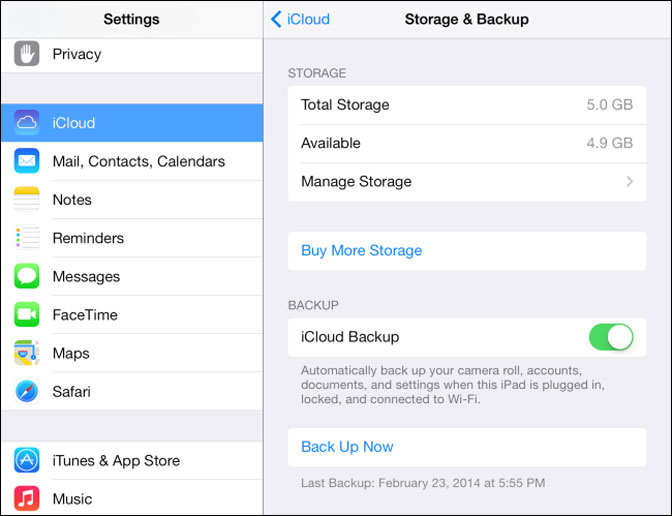
Włącz go, a następnie pozwól urządzeniu samodzielnie wykonać kopię zapasową lub możesz ręcznie wykonać kopię zapasową w iCloud, jeśli nie chcesz czekać. Przed rozpoczęciem tworzenia kopii zapasowej upewnij się, że urządzenie jest podłączone do źródła zasilania i WiFi.
Uwaga: Jedyną rzeczą związaną z tworzeniem kopii zapasowych urządzeń w ten sposób jest to, że jeśli na przykład usuniesz pojedynczy film i chcesz go przywrócić, musisz wykonać pełne przywracanie urządzenia. Teraz jest świetnie, jeśli twoje urządzenie zostanie całkowicie wyczyszczone, możesz przywrócić całą kopię zapasową, a będziesz mieć wszystkie swoje zdjęcia i filmy oraz wszystko inne.
Po włączeniu kopii zapasowej iCloud możemy otworzyć naszą iCloud i pobierz obrazy zapasowe.
Aby pobrać swoje zdjęcia i filmy z iCloud na komputerze PC / Mac, dla użytkowników komputerów Mac, otwórz File Explorer okno (w Menu pasek u góry ekranu)> iCloud. Kliknij Opcje obok ZDJĘCIA, Sprawdź iCloud Photo Library, Wybierz Pobierz Originals na ten Mac.
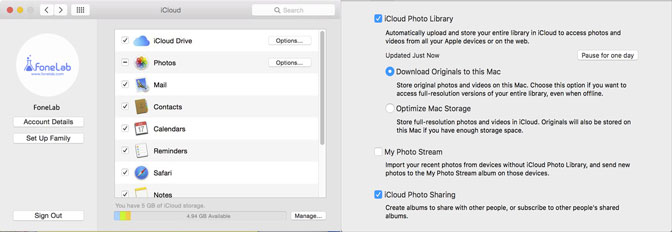
W przypadku użytkowników systemu Windows uruchom iCloud które możesz pobrać z iCloud.com, kliknij Opcje obok ZDJĘCIA. Sprawdź iCloud Photo Library a następnie sprawdź Pobierz zdjęcia i filmy na mój komputer. Po tym kliknij Gotowe skończyć.
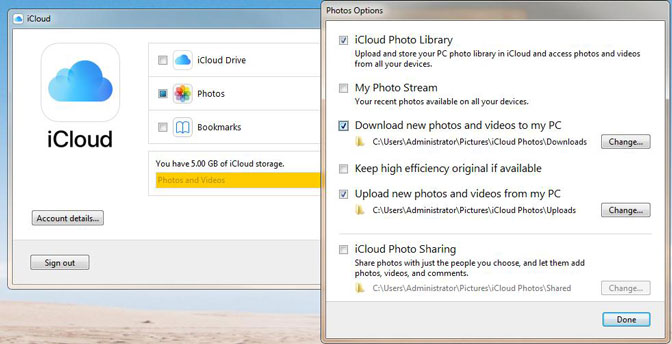
Niezależnie od używanego systemu możesz zalogować się do iCloud.com, aby przesyłać lub pobierać obrazy. Po prostu zaloguj się na konto iCloud, a następnie możesz przejść do ZDJĘCIA aby pobrać lub przesłać swoje zdjęcia.
Wskazówki: jeśli chcesz wiedzieć, jak to zrobić dostęp do iCloud, możesz odwołać się do jak wyświetlić kopię zapasową iCloud.
FoneLab umożliwia tworzenie kopii zapasowych i przywracanie iPhone / iPad / iPod bez utraty danych.
- Twórz kopie zapasowe danych iOS i przywracaj je do komputera PC / Mac.
- Szczegółowo przeglądaj dane przed przywróceniem danych z kopii zapasowych.
- Tworzenie kopii zapasowych i przywracanie danych iPhone, iPad i iPod touch Selektywnie.
2. Jak skopiować zdjęcie do biblioteki iPhoto / zdjęć iCloud na komputerze Mac
Jeśli korzystasz z komputera Mac, dostępna jest opcja bezpłatnej kopii zapasowej znana jako iPhoto. Można skonfigurować automatyczne tworzenie kopii zapasowych / importowanie zdjęć urządzeń z iOS za każdym razem, gdy masz połączenie z urządzeniem.
iPhoto jest bezpłatny i oferuje dobry sposób na organizowanie zdjęć i filmów na komputerze Mac. Jednak w przypadku właścicieli komputerów Mac z systemem OS X Yosemite 10.10.3 komputer Mac obsługuje zdjęcia, a nie aplikację iPhoto. Konieczne może być zaktualizowanie biblioteki iPhoto do aplikacji Zdjęcia, aby nadal korzystać z jej funkcji. Jeśli jednak nadal używasz innych wersji systemu macOS, wykonaj następujące kroki, aby ręcznie wykonać kopię zapasową zdjęć iPada na komputerze Mac.
Kroki korzystania z biblioteki iPhoto
Krok 1Podłącz iPada do komputera Mac za pomocą kabla USB.
Krok 2Uruchom Biblioteka iPhoto aplikację i wybierz iPada na pasku bocznym pod listą urządzeń.
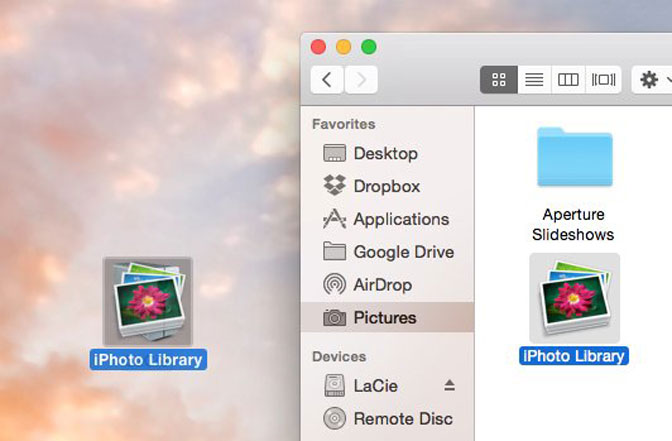
Krok 3Kliknij Importuj zdjęcia przycisk. Możesz usunąć zdjęcia z iPada po zaimportowaniu, klikając Usuń.
Kroki korzystania ze Zdjęć iCloud
W przypadku właścicieli komputerów Mac z systemem OS X Yosemite 10.10.3 możesz po prostu użyć iCloud Zdjęcia app. Kroki operacji są również takie same jak poniżej.
Krok 1Podłącz iPada do komputera Mac za pomocą kabla USB. Iść do Preferencje systemowe > iCloud.
Krok 2Kliknij Opcje obok ZDJĘCIA, A następnie wybierz opcję iCloud Zdjęcia. Sprawdź iCloud Photo Library i kliknij Gotowe , następnie kliknij Dodaj.
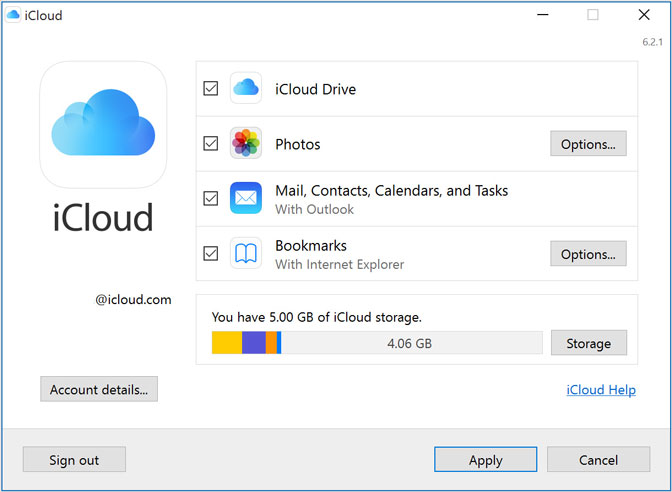
Krok 3Po włączeniu iCloud Zdjęcia, Twoje zdjęcia i filmy są automatycznie przesyłane do iCloud. Nie są duplikowane w kopii zapasowej iCloud, więc powinieneś zachować kopie zapasowe swojej biblioteki.
Możesz pobrać swoje zdjęcia i filmy z iCloud.com na swój komputer i przechowywać je jako oddzielną bibliotekę, a następnie przenieść na inny komputer za pomocą Przechwytywanie obrazu or ZDJĘCIAlub przechowuj je na osobnym dysku.
Krok 4Po wykonaniu powyższych czynności przejdź do iCloud.com i zaloguj się za pomocą swojego apple ID i password.
Krok 5Kliknij na ZDJĘCIA. Jeśli po raz pierwszy przeglądasz swoje zdjęcia na iCloud.com, przygotowanie zdjęć iCloud może zająć trochę czasu.
Krok 6Następnie możemy nacisnąć ikonę Prześlij na szaro w prawym górnym rogu, wybierz zdjęcia, które chcesz przesłać, i naciśnij słowo Dodaj na niebiesko w prawym dolnym rogu. Lub przeciągnij i upuść zdjęcia na iCloud.com, aby je przesłać.
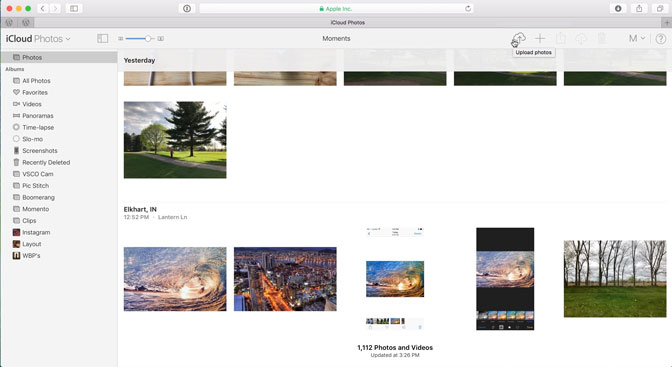
Porady: Liczba przesyłanych zdjęć będzie określać, ile czasu zajmie przesłanie ich do Zdjęć iCloud. Możesz śledzić status w dolnej środkowej części okna przeglądarki.
Aby dowiedzieć się więcej o ZDJĘCIA app, możesz zapoznać się z sekcją Konfiguracja i używanie zdjęć.
3. Użyj kopii zapasowej i przywracania danych FoneLab iOS do tworzenia kopii zapasowych zdjęć na iPadzie
iOS Data Backup & Restore to wygodne i skuteczne narzędzie, które może pomóc w selektywnym tworzeniu kopii zapasowych i przywracaniu danych iOS.
- Łatwiejsze tworzenie kopii zapasowych i przywracanie danych iOS na PC / Mac.
- Możemy wyświetlić podgląd danych przed utworzeniem kopii zapasowej lub przywrócić dane lub wyświetlić szczegółowe dane przed przywróceniem danych z kopii zapasowych.
- Kopia zapasowa i przywracanie danych wybiórczo, a my możemy wybrać dane iPhone'a, iPada i iPoda touch do wykonania kopii zapasowej i przywracania
FoneLab umożliwia tworzenie kopii zapasowych i przywracanie iPhone / iPad / iPod bez utraty danych.
- Twórz kopie zapasowe danych iOS i przywracaj je do komputera PC / Mac.
- Szczegółowo przeglądaj dane przed przywróceniem danych z kopii zapasowych.
- Tworzenie kopii zapasowych i przywracanie danych iPhone, iPad i iPod touch Selektywnie.
Krok 1Pobierz i zainstaluj iOS Data Backup & Restore do komputera za pomocą powyższego łącza odpowiednio. Oprogramowanie uruchomi się automatycznie po zakończeniu procesu. Wybierać iOS Data Backup & Restore z interfejsu.

Krok 2Podłącz iPada do komputera. Następnie dotknij Zaufaj na ekranie głównym urządzenia, jeśli się pojawi.
Krok 3Dodaj iOS Data Backup, a następnie wybierz Szyfrowana kopia zapasowa jeśli chcesz chronić swoje pliki kopii zapasowych hasłem. Lub po prostu wybierz Standardowa kopia zapasowa przemieszczac sie. Następnie kliknij Start.

Krok 4Pozwala wybrać typ danych, które chcesz wykonać. Jeśli chcesz wykonać kopię zapasową wszystkich danych, po prostu zaznacz pole obok Zaznacz wszystko opcja w lewym dolnym rogu. Aby wykonać kopię zapasową zdjęć, zaznacz tylko pole przed ZDJĘCIA. Następnie kliknij Następna zacząć.

Porady: Jeśli chcesz wykonać kopię zapasową zdjęcia iPhone'a, możesz skorzystać z tej opcji Kopia zapasowa zdjęcia z iPhone'a.
4. Jak wykonać kopię zapasową zdjęć iPada na PC za pomocą iTunes
iTunes to popularny program, który użytkownicy iPadów instalują na komputerze, aby zarządzać danymi iPada po podłączeniu iPada do komputera kablem USB.
Nie będzie przechowywać danych iPada w usłudze iCloud, ale w lokalnym folderze komputera.
Przejdźmy przez proces tworzenie kopii zapasowej iPada zdjęcia z iTunes.
Krok 1Pobierz i zainstaluj iTunes w Twoim komputerze.
Krok 2Premiera iTunes i podłącz iPada do komputera kablem USB. Kran Zaufaj na ekranie iPada, jeśli jest to pierwsze połączenie z komputerem.
Krok 3Kliknij ikonę urządzenia, a następnie Podsumowanie w lewym okienku.
Krok 4Kliknij Utwórz kopię zapasową teraz Kopie zapasowe
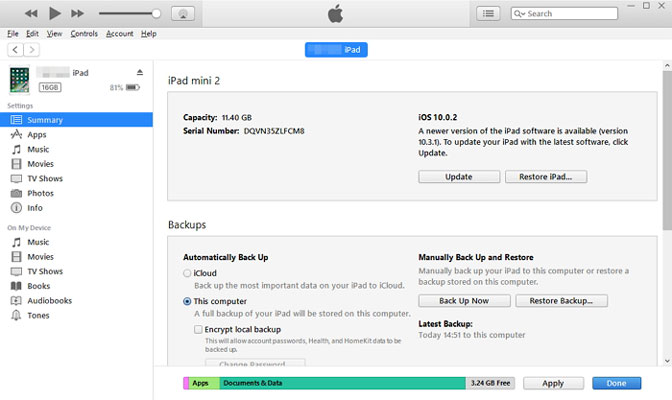
5. Utwórz kopię zapasową zdjęć iPada na komputerze Mac za pomocą AirDrop
Dzięki AirDrop możemy natychmiast udostępniać twoje zdjęcia, filmy, dokumenty i więcej innym urządzeniom Apple w pobliżu. Może także udostępniać zdjęcia z iPada na Maca w celu tworzenia kopii zapasowych zdjęć.
Możemy używać AirDrop do udostępniania treści z aplikacji takich jak ZDJĘCIA, Safari, Kontakt i więcej.
Krok 1Dodaj Go > zrzut z paska menu w Finder. Lub wybierz zrzut na pasku bocznym Finder okno na komputerze Mac. Na iPadzie przesuń palcem w górę od dołu dowolnego ekranu, aby otworzyć Centrum sterowania i włącz Bluetooth i Wi-Fi. Następnie włącz zrzut i wybierz Wszyscy.

Krok 2Otwórz plik, który chcesz wysłać, dotknij Udostępnianie or Udostępnij ikonę. Lub kliknij z wciśniętym klawiszem Control w pliku Finder, A następnie wybierz Udostępnianie z menu skrótów. Aby udostępnić więcej zdjęć z ZDJĘCIA aplikacji, możemy przesunąć w lewo lub w prawo i wybrać wiele zdjęć.
Krok 3Stuknij Udostępnianie przycisk, wybierz zrzut. Stuknij w awatar odbiorcy kiedy pojawia się w wierszu AirDrop. Treść jest automatycznie wysyłana do tego urządzenia.
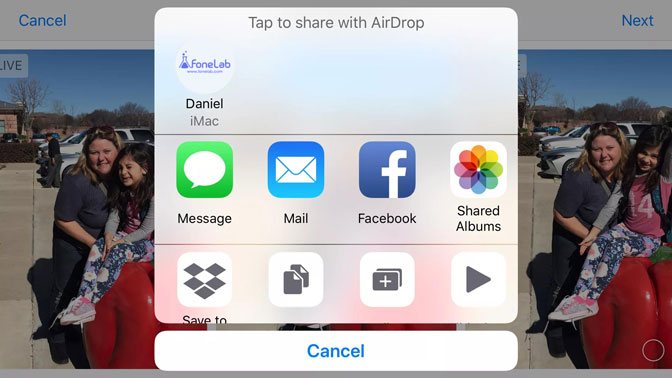
Jeśli przesyłasz treści AirDrop innym osobom, będą one widzieć opcję Akceptuj or upadek. Po zaakceptowaniu i wysłaniu pliku kliknij Gotowe .
Porady:
Te metody 5 mogą pomóc w tworzeniu kopii zapasowych zdjęć iPada, jeśli chcesz wykonać kopię zapasową innych plików, takich jak pliki audio, wideo, dokumenty, których możesz użyć iOS Data Backup & Restore.
Aby dowiedzieć się więcej na temat metod tworzenia kopii zapasowych danych iPhone'a lub innych urządzeń z iOS, zapoznaj się z jak wykonać kopię zapasową iPhone'a.
FoneLab umożliwia tworzenie kopii zapasowych i przywracanie iPhone / iPad / iPod bez utraty danych.
- Twórz kopie zapasowe danych iOS i przywracaj je do komputera PC / Mac.
- Szczegółowo przeglądaj dane przed przywróceniem danych z kopii zapasowych.
- Tworzenie kopii zapasowych i przywracanie danych iPhone, iPad i iPod touch Selektywnie.
